
[Dicas em PDF] ] Como copiar texto de PDF seguro no Mac e Windows

"Como copiar texto de arquivos PDF protegidos por senha? Preciso modificar alguns arquivos PDF, mas não pode ser editado diretamente. Quero encontrar o software útil para fazer isso por mim".
- Pergunta do Yahoo Respostas
Você já se deparou com um arquivo PDF com informações valiosas que você desejava guardar para uso futuro, apenas para descobrir que o autor restringiu a cópia e extração do texto? Isso pode ser frustrante, especialmente quando você não tem a senha para desbloquear o PDF. Felizmente, existem ferramentas de terceiros disponíveis que podem ajudá-lo a remover a proteção contra cópia de arquivos PDF. Neste artigo, vamos guiá-lo pelo processo de como copiar texto de PDFs seguros em Mac e Windows. Se você é um estudante, pesquisador ou profissional, nossas instruções passo a passo permitirão que você acesse e extraia informações importantes de qualquer arquivo PDF seguro.
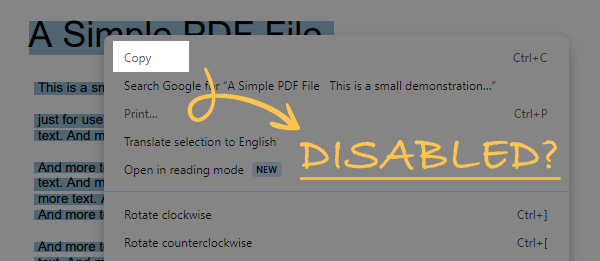
Se você quiser apenas copiar uma passagem de texto de um PDF seguro, você pode usar ferramentas como o Calibre para abri-lo. O Calibre é uma poderosa ferramenta de gerenciamento de eBooks projetada principalmente para gerenciar eBooks, mas também pode ser usada para lidar com certos arquivos PDF restritos.
Aqui estão etapas simples para contornar a restrição de copiar texto de um PDF usando o Calibre:
1. Baixe e instale o Calibre. Você pode obter a versão mais recente no site oficial da Calibre.
2. Clique com o botão direito do mouse no arquivo PDF do qual deseja copiar o texto e escolha "Abrir com" > "O visualizador de e-book de calibre".
3. Selecione o texto que deseja copiar e clique no ícone "Copiar".
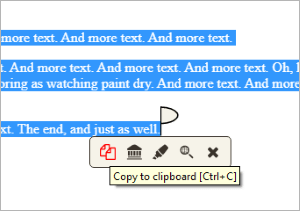
Coolmuster PDF Password Remover é uma ferramenta simples, mas poderosa para quebrar a proteção contra cópia de PDF. Com ele, você pode um clique para desbloquear arquivos PDF e recuperar a capacidade de copiar texto de arquivos PDF protegidos por senha livremente. Ele também pode desativar a restrição de abertura do PDF, desde que você saiba a senha de usuário correta para este PDF.
Abaixo estão as etapas sobre como copiar de PDF protegido em Windows.
01Instalar e iniciar o PDF Password Remover
02Importar arquivos PDF e selecionar pasta de saída
Clique no botão "Adicionar arquivos" para inserir os arquivos PDF criptografados do computador. Em seguida, clique no botão "Procurar" para especificar uma pasta de saída para salvar os PDFs descriptografados.

03Comece a liberar o PDF e copie o texto do PDF protegido
Depois de todos os itens acima terem sido definidos, você pode pressionar o botão "Iniciar" para usar a ferramenta para remover a proteção contra cópia do PDF no seu PC. Você pode clicar com o botão direito do mouse no PDF e escolher a opção "Descriptografar selecionado" para descriptografar PDFs específicos.

Após os 3 passos acima, você pode pressionar o botão "Abrir" para verificar a saída do PDF que está livre de proteção. Agora, você pode copiar texto de um PDF protegido e colá-lo em qualquer lugar.
Leia mais:
Mastering PDF Unlocks: Como desbloquear PDF on-line com facilidade
Desbloqueie documentos PDF offline e on-line usando as principais estratégias
Se você preferir não baixar nenhum software para uma única função, existem alguns recursos dentro do Google Chrome que podem servir a um propósito semelhante ao Calibre, como o PDF Viewer. Com essa extensão, você pode ignorar livremente as restrições de cópia ou impressão de conteúdo impostas por PDFs. Aqui estão as etapas simples para usar o Google Chrome (Visualizador de PDF) para contornar as restrições à cópia de um PDF:
1. Abra o navegador Google Chrome, visite a Chrome Web Store, pesquise e adicione a extensão "PDF Viewer". Clique no botão "Adicionar ao Chrome" para instalá-lo.
2. Depois, clique na extensão para iniciá-lo. No canto superior direito, clique no segundo ícone para abrir o arquivo PDF protegido.
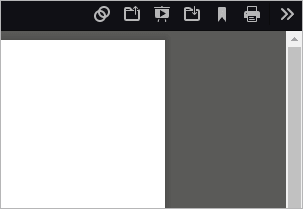
3. No PDF Viewer, você pode selecionar texto, clicar com o botão direito do mouse e escolher "Copiar" ou usar o atalho (Ctrl+C) para copiar. Isso permite que você ignore as restrições de PDF e copie livremente o texto do arquivo.
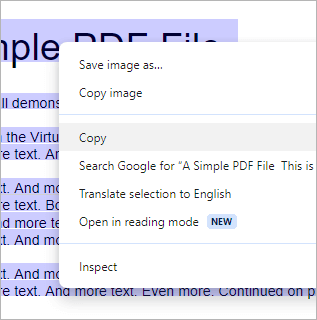
Quando você precisa remover as restrições de segurança de um arquivo PDF para permitir a cópia gratuita de seu conteúdo, o Adobe Acrobat se destaca como uma ferramenta profissional altamente conceituada. Adobe Acrobat é um poderoso conjunto de software de edição e gerenciamento de PDF desenvolvido pela Adobe, projetado para fornecer aos usuários uma infinidade de recursos de processamento de PDF. Ele não só suporta a criação, edição e visualização de documentos PDF, mas também possui a capacidade de remover restrições de segurança de documentos.
Abaixo estão as etapas simples para usar o Adobe Acrobat para remover restrições de segurança de um arquivo PDF :
1. Inicie o Adobe Acrobat e abra o arquivo PDF que contém restrições de segurança.
2. No Adobe Acrobat, clique na opção "Proteger" no menu direito e, em seguida, selecione "Opções avançadas".
3. Selecione a opção "Remover segurança" no menu.
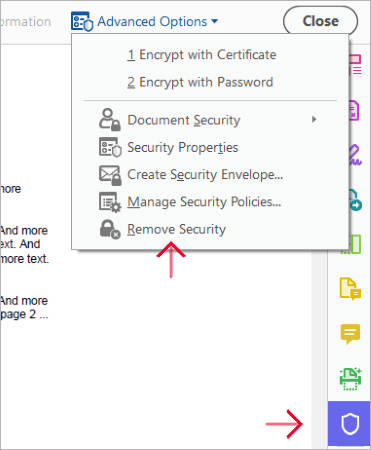
4. Na janela pop-up, digite a senha do arquivo.
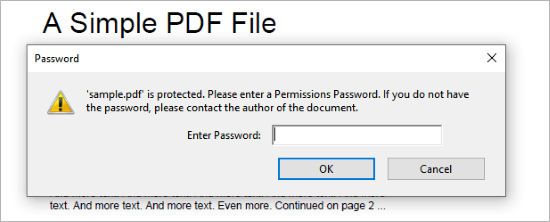
5. Clique em "OK" para confirmar e salvar as alterações. Em seguida, você pode copiar livremente o texto do arquivo.
Você também pode precisar de:
Uma revisão detalhada do SmallPDF Unlock: Remova essa senha PDF agora!
Como remover senha do PDF no iPhone com os aplicativos mais populares
Quando você precisa copiar texto de um arquivo PDF seguro, o recurso de visualização integrado ao sistema operacional Mac fornece uma maneira conveniente de remover restrições de segurança de arquivos PDF. O Preview é um aplicativo versátil de visualização e visualização para macOS, oferecendo aos usuários uma maneira fácil de acessar e gerenciar documentos. Além de suas funções básicas de visualização e anotação, o Preview também suporta alguns recursos avançados, um dos quais é a capacidade de remover configurações de segurança de arquivos PDF restritos.
Aqui estão etapas concisas para usar o recurso Visualizar no Mac para remover restrições de segurança de um arquivo PDF:
1. Use o aplicativo Preview em seu Mac para abrir o arquivo PDF que contém restrições de segurança.
2. Em Pré-visualização, clique na opção "Ficheiro" no menu superior e, em seguida, selecione "Exportar".

3. Na janela pop-up, escolha o local e o nome do novo arquivo PDF. Verifique se a opção "Criptografar" está desmarcada. Quando lhe for pedido para introduzir a palavra-passe, introduza-a.

4. Depois de confirmar as configurações, clique no botão "Salvar" para salvar o novo arquivo PDF no local escolhido.
5. O novo arquivo não está mais sujeito às restrições de segurança originais; Você pode copiar livremente o conteúdo do texto.
A proteção contra cópia de PDF pode ser um obstáculo quando você precisa modificar ou extrair informações de um arquivo PDF protegido. No entanto, com a ajuda de ferramentas de terceiros, como Coolmuster PDF Password Remover, você pode remover a proteção contra cópia e acessar o conteúdo dentro do PDF. Quer esteja a utilizar um computador Mac ou Windows, o nosso guia passo a passo pode ajudá-lo a copiar texto de ficheiros PDF protegidos por palavra-passe.
Artigos relacionados:
Colaboração eficiente: como enviar um documento do Google por e-mail como PDF
PDF Puzzle Unraveled: Dominando a conversão de PDF para Microsoft Word
Top PDF to Word Converter Free Offline: Convertendo PDF para Word Made Easy
Quebrando o bloqueio: como lidar com um cenário de senha PDF esquecida
Converta facilmente ePub para PDF no seu computador: nossas principais opções
[PDF fácil] Como converter PDF em imagem com os 7 principais métodos





